Настройка, калибровка, включение и отключение графического планшета
 Меню: Сервис
Меню: Сервис ПланшетОтсутствует в меню.
ПланшетОтсутствует в меню. Ввод команды:планшет
Ввод команды:планшетЗадайте опцию [Вкл/Откл/Клб/Нас]:
Включение режима "Планшет". Режим "Планшет" также можно включить, присвоив системной переменной TABMODE значение 1. В некоторых системах для включения/отключения режима "Планшет" служит комбинация клавиш CTRL + T.
Режим "Планшет" также можно отключить, присвоив значение 0 системной переменной TABMODE. В некоторых системах для включения/отключения режима "Планшет" служит комбинация клавиш CTRL + T.
Калибровка дигитайзера по чертежу на бумаге или фотографии; установка соответствия координат точек чертежа на бумажном носителе и координат точек электронного чертежа. Калибровка заключается в преобразовании чертежа на бумажном носителе в электронный чертеж и установке соответствия полученных и истинных координат точек.
Калибровку можно выполнять как в пространстве модели, так и в пространстве листа. Выбор опции "Клб" включает режим "Планшет" в том пространстве, где выполняется калибровка планшета. При изменении пространства выбор опции "Клб" отключает режим "Планшет".
Бумага должна быть ровной (без вздутий и морщин) и тщательно закреплена на графическом планшете. Бумагу можно закрепить на планшете под любым углом.
Укажите точку номер 1: Указать точку чертежа на бумаге
Введите координаты для точки номер 1: Ввести координаты X и Y указанной точки
Укажите точку номер 2: Указать точку чертежа на бумаге
Введите координаты для точки номер 2: Ввести координаты X и Y указанной точки
Укажите точку номер 3 (или нажмите ENTER для завершения): Указать точку на планшете или нажать ENTER
Введите координаты для точки номер 3: Ввести координаты X и Y указанной точки
Вводимые координаты не должны совпадать. Не обязательно выбирать точки, расположенные в начале осей. Вводить можно любое число точек. Чем больше точек указано, тем точнее калибровка.
Если введены только две точки, вычисляется ортогональное преобразование. В случае успеха команда завершается.
Если введено три или более точек, вычисляется преобразование всех трех типов (ортогональное, аффинное, проекционное) и определяется, какое из них наилучшим образом соответствует указанным калибровочным точкам. Если введено более четырех точек, вычисление наиболее подходящего проекционного преобразования может занять много времени. Чтобы прервать вычисление преобразования, следует нажать ESC.
После завершения вычислений на экран выводится таблица результатов калибровки. В ней содержатся точки калибровки и типы преобразований.
Если проекционное преобразование выполнено успешно, предлагается выбрать тип преобразования:
Выберите тип преобразования [Ортогональное/Аффинное/Проекционное/Таблица] <Таблица>: Задать опцию или нажать ENTER
В запрос включаются только типы преобразований, показатель соответствия которых имеет значение "Успешное", "Точное" или "Прервано". Можно задать проекционное преобразование, даже если оно было прервано. Программа использует величины, которые были вычислены к моменту прерывания.
Задает преобразование по двум калибровочным точкам, которое включает перенос, пропорциональное масштабирование и поворот.
Ортогональное преобразование используется при оцифровке чертежей, выполненных на бумаге в правильном масштабе, а также для оцифровки длинных узких фрагментов чертежей, состоящих главным образом из отдельных линий.
Задает произвольное линейное преобразование, включая: масштабирование, осуществляемое независимо по осям X и Y, поворот и наклон. Определяется тремя точками.
Аффинное преобразование используется, если горизонтальные размеры чертежа на бумаге растянуты относительно вертикальных, а параллельные линии чертежа на бумаге являются параллельными в электронном чертеже.
Характеристикой точности преобразования является значение средней квадратической ошибки (СК-ошибки), которое выводится на экран по завершении калибровки. Аффинное преобразование рекомендуется применять при небольших значениях СК-ошибки.
Задает преобразование по четырем калибровочным точкам, которое эквивалентно перспективной проекции одной плоскости пространства на другую плоскость. При проекционном преобразовании используется частный случай метода, который картографы называют листовая резина. Прямые линии отображаются в прямые линии. Параллельные линии не обязательно остаются параллельными.
При нарушении параллельности прямых проекционное преобразование обеспечивает их корректировку.
Повторный вывод таблицы с результатами калибровки.
Вывод числа калибровочных точек, а также информации о каждом типе преобразования.
Вывод показателя соответствия для каждого типа преобразования. Если показатели соответствия для всех типов преобразований имеют значения, отличные от "Успешное" или "Точное", программа выводит сообщение о неудачном выполнении калибровки и завершает выполнение команды. Остальные ячейки в каждом столбце заполняются только в том случае, если показатель соответствия имеет значение "Успешное".
Означает, что количество указанных точек однозначно задает преобразование данного типа.
Означает, что указанное количество точек достаточно для того, чтобы задать преобразование данного типа. Преобразование выполнено успешно.
Означает, что для данного типа преобразования задано недостаточное количество точек.
Означает, что количество точек достаточно для преобразования, но программа не может выполнить преобразование (обычно из-за того, что некоторые точки совпадают или лежат на одной прямой).
Означает, что процесс преобразования не завершен. Этот значение показателя соответствия возможно только при проекционном преобразовании.
Вывод на экран значения средней квадратической ошибки, характеризующего точность преобразования. При калибровке планшета следует добиваться получения как можно меньшей среднеквадратичной ошибки.
Вывод значения среднего отклонения. Если это значение близко к нулю, отклонение по каждой калибровочной точке также близко к нулю.
Вывод точки, имеющей наибольшую невязку. Невязка — это расстояние между фактической и идеальной проекцией точки. Расстояние выражается в текущих линейных единицах.
Данная опция позволяет задать или перегруппировать области меню планшета или определить небольшой участок планшета как область указания точек.
Введите требуемое количество меню планшета (0-4) <текущее>: Ввести значение или нажать ENTER
Если меню планшета включены и указано число, равное их количеству, выводится следующий запрос:
Перегруппировать меню планшета? [Да/Нет] <Н>: Ввести д или н или нажать ENTER
Укажите левый верхний угол области меню номер n: Указать точку (1)
Укажите левый нижний угол области меню номер n: Указать точку (2)
Укажите правый нижний угол области меню номер n: Указать точку (3)
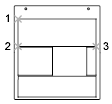
В запросе n - это номер меню (1-4).
Необходимо закрепить распечатанную форму меню на поверхности планшета и по запросу указать точки для оцифровки. Три указанные точки должны образовывать угол в 90 градусов. Области меню планшета могут быть наклонены под любым углом.
Число столбцов в области меню номер n: Ввести положительное значение
Число строк в области меню номер n: Ввести положительное значение
После завершения диалога, связанного с меню планшета, отображается следующий запрос:
Переопределить фиксированную область указания точек? [Да/Нет] <Н>: Ввести д или н или нажать ENTER
Если ввести д, отображаются следующие запросы:
Укажите левый нижний угол области указания точек: Указать точку
Укажите правый верхний угол области указания точек: Указать точку
Под фиксированную область указания точек отводится небольшой фрагмент поверхности планшета. В командной строке отображается следующий запрос:
Задать плавающую область указания точек? [Да/Нет] <Н>: Ввести д или н или нажать ENTER
Если в ответ на предыдущий запрос ввести д, отображается следующий запрос:
Нужно, чтобы плавающая область указания точек была того же размера, что и фиксированная область указания точек? [Да/Нет] <Д>: Введитед илин или нажмите ENTER
Если в ответ на предыдущий запрос ввести н, отображаются следующие запросы:
Укажите левый нижний угол плавающей области указания точек: Указать точку
Укажите правый верхний угол плавающей области указания точек: Указать точку
Далее следует запрос:
Задать кнопку переключения плавающей области указания точек? [Да/Нет] <Н>: Ввести д или н или нажать ENTER
Если в ответ на предыдущий запрос ввести д, отображается следующий запрос:
Нажмите любую кнопку, не используемую для указания точек, чтобы назначить ей функцию переключения на плавающую область указания точек